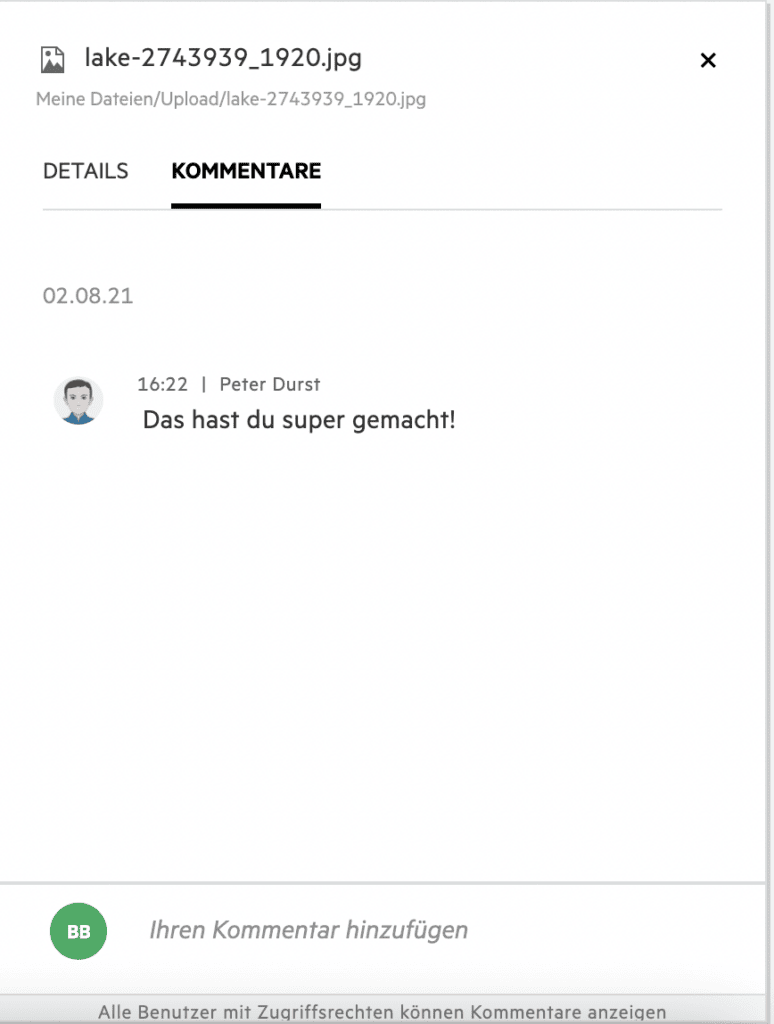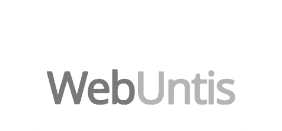Im Zusammenhang mit der Nutzung der FILR Cloud, möchten wir in diesem Artikel erklären, wie Hausaufgaben oder andere Dokumente von Schülerinnen und Schülern an Lehrkräfte freizugeben sind. Es ist eigentlich sehr einfach:
- Die Schüler melden sich wie gewohnt unter https://filr.mrs-ladenburg.de mit den Nutzerdaten an.
- Nach der Anmeldung erscheint diese Übersicht:
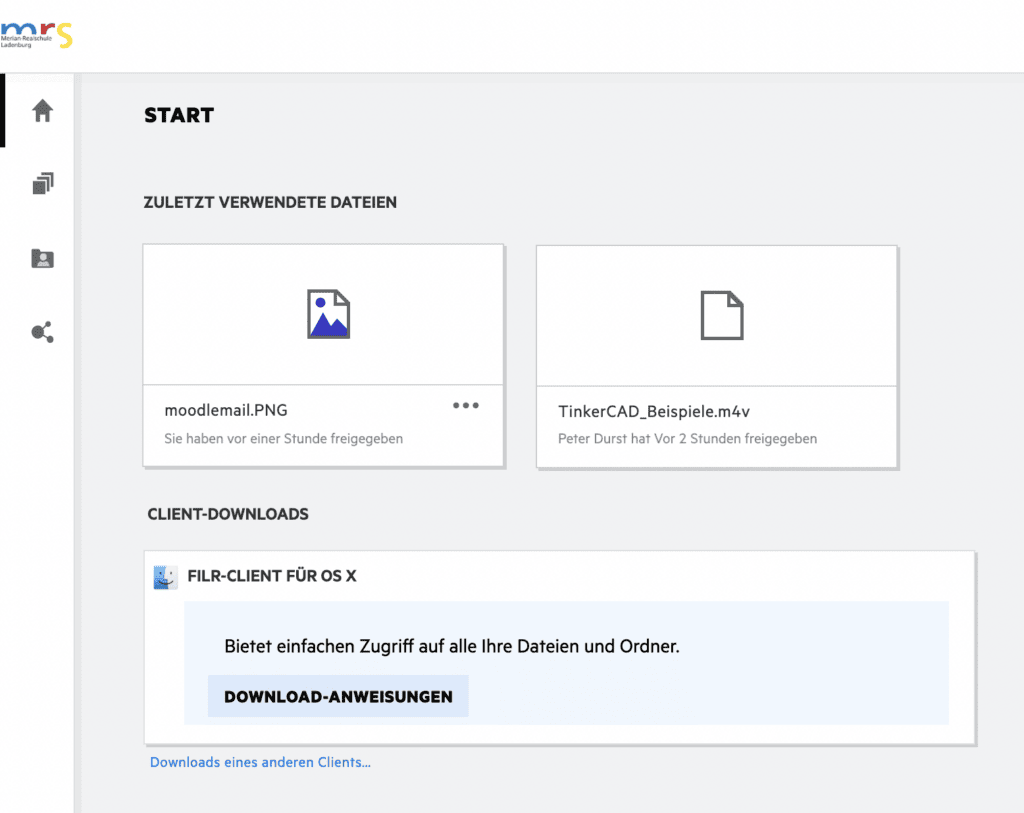
- Links im Menü auf “Meine Dateien” klicken (2. Symbol von oben). Der Link führt zur Übersicht des persönlichen Verzeichnisses eines jeden Schülers. Es stellt die Ordner- und Dateistruktur der Daten dar, die im Schulnetzwerk abgelegt bzw. gespeichert wurden.

- Darin einen neuen Ordner anlegen, in den die Ergebnisse hochgeladen werden. Dies dient der besseren Übersicht. Dazu rechts oben auf das Ordnersymbol mit dem Plus klicken.
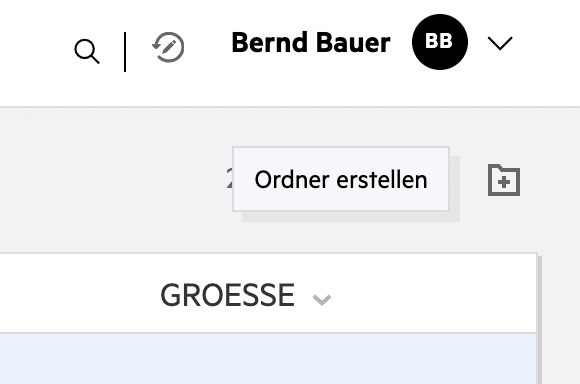
- Zur besseren Identifizierung sollte der Ordner entsprechend benannt werden. Wir wählen hier den Namen “Upload” und klicken im Anschluss auf “Erstellen“.
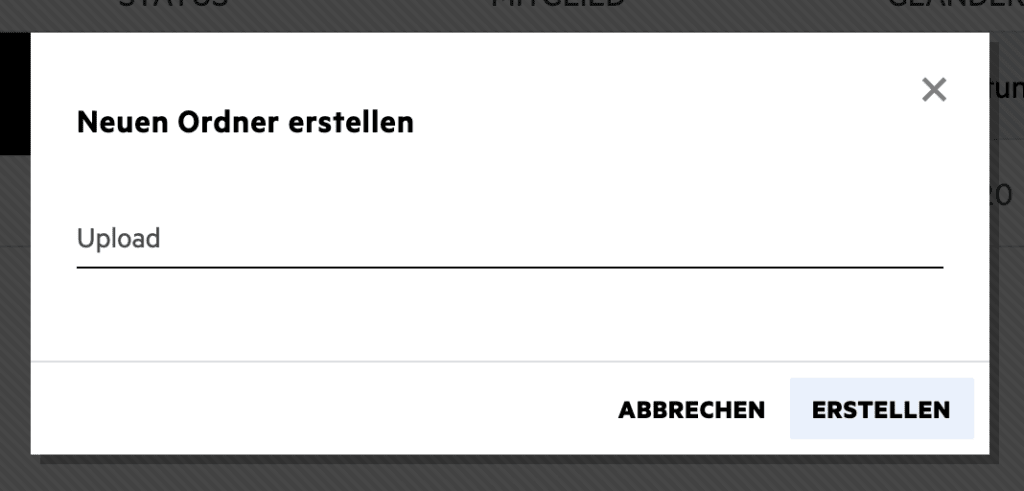
- Der neu erstellte Ordner wird nun angezeigt. Durch Anklicken gelangt man in dessen Inhalt, der logischerweise noch leer ist!
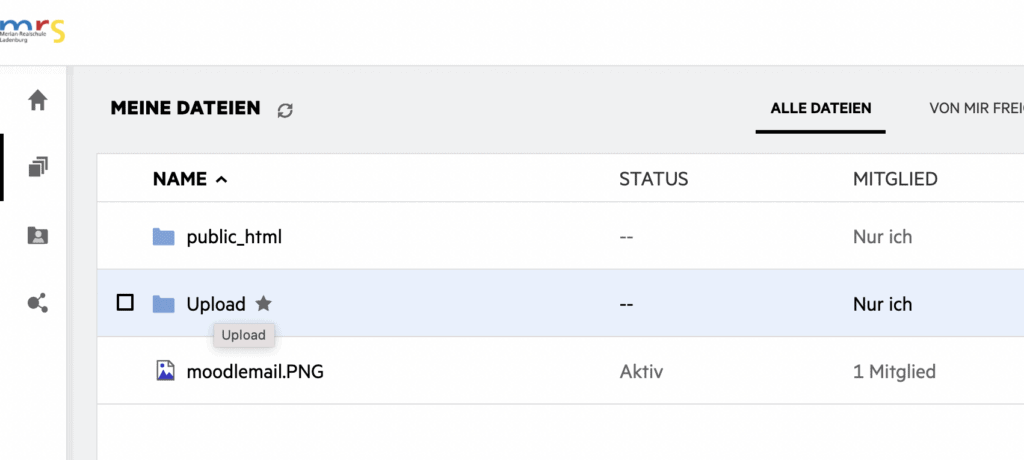
- Im Ordner Upload angekommen, die erledigte Hausaufgabe oder Datei hochladen. Dazu auf die Schaltfläche “Hochladen” klicken.

- Im Anschluss eine Datei per Drag&Drop auf die Fläche ziehen oder über das Upload Symbol eine Datei oder ganzen Ordner auswählen.
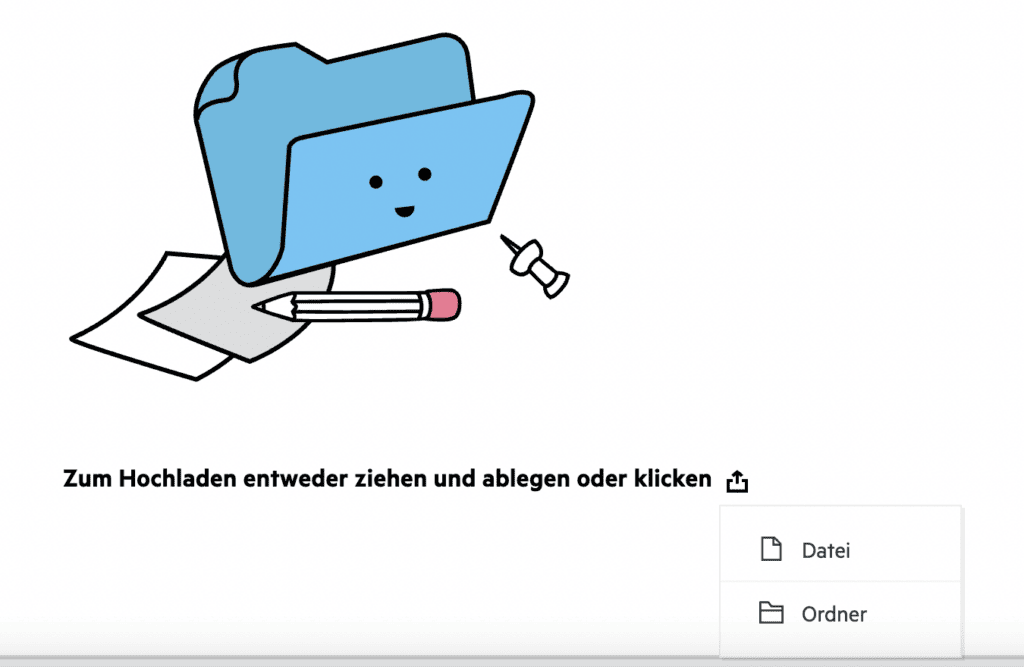
- Nach dem die Datei hochgeladen wurde, dass in der Zeile ganz rechts liegende Symbol, drei nebeneinander liegende Punkte, anklicken. Im erscheinenden Menü die Option “Freigeben” wählen.

- Im darauf erscheinenden Fenster kann der Nutzer bestimmt werden, dem die Datei zur Ansicht freigegeben werden soll. Dazu einfach den Nachnamen der entsprechenden Lehrkraft eingeben. Die integrierte Suche nach Benutzern beginnt nach der Eingabe von min. zwei Zeichen. So muss in der Regel nie der ganze Name eingegeben werden.
Im darunter angezeigten Ergebnis, muss die entsprechende Person noch angeklickt werden!
Zusätzlich kann festgelegt werden, wie lange diese Freigabe gelten soll. Standardeinstellung sind 30 Tage. Dies kann man in der Regel so belassen.
Um die Freigabe endgültig zu setzen, muss das Ganze noch mit “Speichern” bestätigt werden. Im Anschluss kann die freigegebene Person über die Datei verfügen.
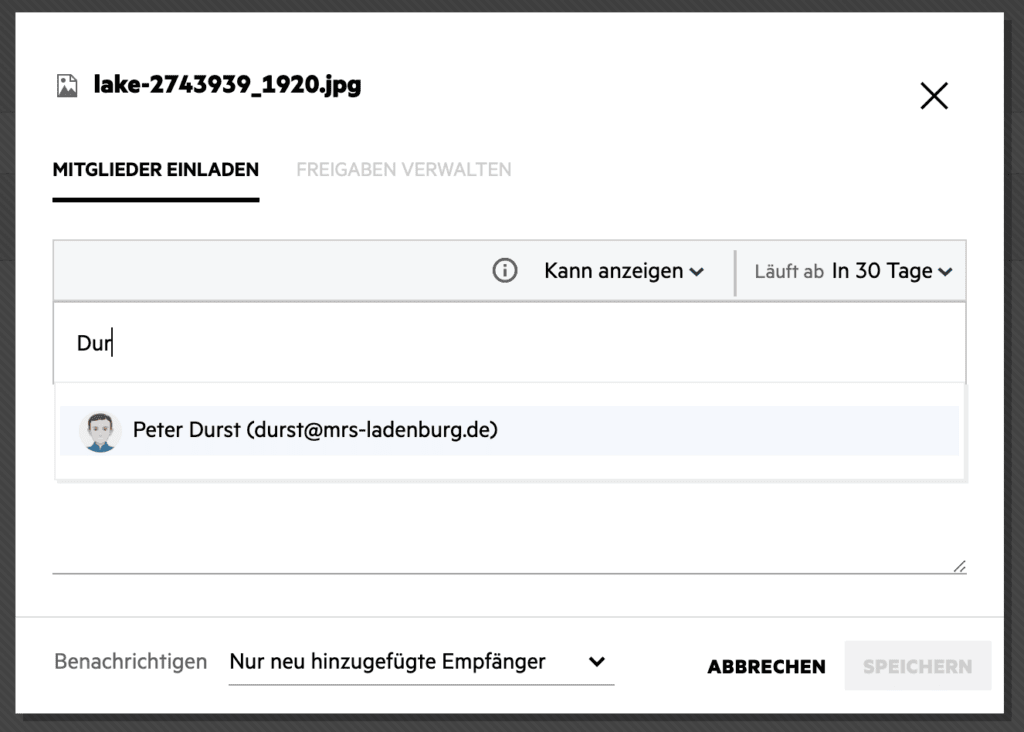
Hinweis:
Sowohl der Besitzer als auch der Betrachter der Datei können Kommentare dazu verfassen! So kann schnell und unkompliziert eine kurze Rückmeldung von allen Seiten erfolgen. Dazu lediglich auf das Symbol “Weitere Details” innerhalb der Zeile klicken und im Anschluss den Kommentar-Reiter wählen.
Wie viele Kommentare für die jeweilige Datei verfasst wurden, wird in der Zeile in einer Sprechblase ganz rechts angezeigt.